Tin tức
Hướng dẫn sửa lỗi Camera Wifi Ezviz thường xuyên xảy ra khi sử dụng
Hướng dẫn sửa lỗi Camera Wifi Ezviz thường xuyên xảy ra khi sử dụng là một bài viết hữu ích giúp bạn có thể khắc phục những vấn đề liên quan đến camera wifi Ezviz. Bài viết sẽ hướng dẫn bạn cách sửa lỗi camera wifi Ezviz thông qua các bước cụ thể, để bạn có thể trải nghiệm tốt hơn với camera wifi Ezviz.
Những lỗi camera wifi Ezviz thường xuyên xảy ra khi sử dụng có thể gây khó khăn cho bạn trong việc quan sát và bảo vệ tài sản. Nếu bạn đang gặp phải những lỗi này, hãy đến với Phú Bình Camera để được sửa chữa. Chúng tôi cung cấp dịch vụ sửa chữa camera wifi Ezviz chuyên nghiệp và hiệu quả. Tìm hiểu thêm về dịch vụ sửa chữa của chúng tôi tại đây.

Mục lục nội dung
Cách khắc phục lỗi Camera Wifi Ezviz không kết nối được với mạng wifi
Cách khắc phục lỗi Camera Wifi Ezviz không kết nối được với mạng wifi là một trong những vấn đề phổ biến nhất mà người dùng gặp phải. Nếu bạn đang gặp phải vấn đề này, hãy thử các cách sau đây để khắc phục lỗi:
1. Kiểm tra xem mạng wifi của bạn có hoạt động ổn định hay không. Hãy kiểm tra xem router của bạn có được bật và đang hoạt động tốt hay không. Nếu không, hãy thử bật lại router và thử kết nối lại camera.
2. Kiểm tra xem mạng wifi của bạn có được chọn đúng trong cài đặt camera hay không. Hãy kiểm tra xem tên mạng wifi của bạn có được chọn đúng trong cài đặt camera hay không. Nếu không, hãy thử chọn lại tên mạng wifi và thử kết nối lại camera.
3. Kiểm tra xem mạng wifi của bạn có được cấu hình đúng hay không. Hãy kiểm tra xem các thiết lập mạng wifi của bạn có được cấu hình đúng hay không. Nếu không, hãy thử cấu hình lại mạng wifi và thử kết nối lại camera.
4. Kiểm tra xem có bất kỳ phần mềm diệt virus nào đang chặn kết nối wifi của bạn hay không. Nếu có, hãy thử tắt phần mềm diệt virus đó và thử kết nối lại camera.
5. Kiểm tra xem có bất kỳ phần mềm tường lửa nào đang chặn kết nối wifi của bạn hay không. Nếu có, hãy thử tắt phần mềm tường lửa đó và thử kết nối lại camera.
Nếu bạn vẫn không thể kết nối camera với mạng wifi sau khi thử các cách trên, hãy liên hệ với nhà sản xuất để được hỗ trợ thêm.

Hướng dẫn cài đặt lại Camera Wifi Ezviz sau khi gặp lỗi
Hướng dẫn cài đặt lại Camera Wifi Ezviz sau khi gặp lỗi
Khi bạn gặp lỗi với camera wifi Ezviz, bạn có thể cần phải cài đặt lại camera. Bước đầu tiên trong việc cài đặt lại camera là tắt nguồn cho camera. Sau đó, bạn cần phải tải ứng dụng EZVIZ trên điện thoại hoặc máy tính của bạn. Khi ứng dụng đã được cài đặt, bạn cần phải đăng nhập vào tài khoản EZVIZ của bạn.
Sau khi đăng nhập thành công, bạn sẽ thấy một màn hình chính với một nút “Thêm thiết bị”. Nhấn vào nút này để bắt đầu quá trình cài đặt lại camera. Tiếp theo, bạn sẽ được yêu cầu nhập mã sản phẩm của camera. Nhập mã sản phẩm và nhấn vào nút “Tiếp theo” để tiếp tục.
Tiếp theo, bạn sẽ được yêu cầu để kết nối camera với mạng wifi của bạn. Chọn mạng wifi của bạn và nhập mật khẩu wifi. Sau đó, nhấn vào nút “Tiếp theo” để tiếp tục.
Cuối cùng, bạn sẽ được yêu cầu để đặt tên cho camera của bạn. Nhập tên camera và nhấn vào nút “Hoàn tất” để hoàn tất quá trình cài đặt. Sau khi cài đặt hoàn tất, bạn sẽ có thể sử dụng camera wifi Ezviz của mình.
Cách xử lý lỗi Camera Wifi Ezviz bị treo hoặc tắt nguồn
Camera Wifi Ezviz là một trong những thiết bị an ninh được sử dụng rộng rãi trên thị trường hiện nay. Tuy nhiên, nó cũng có thể gặp phải một số vấn đề như Camera Wifi Ezviz bị treo hoặc tắt nguồn. Để xử lý lỗi này, bạn cần thực hiện các bước sau:
Bước 1: Kiểm tra các cổng kết nối của Camera Wifi Ezviz. Hãy kiểm tra xem các cổng kết nối có bị hỏng hay không. Nếu có, hãy thay thế chúng bằng các cổng kết nối mới.
Bước 2: Kiểm tra các dây cáp kết nối. Hãy kiểm tra xem các dây cáp kết nối có bị hỏng hay không. Nếu có, hãy thay thế chúng bằng các dây cáp kết nối mới.
Bước 3: Kiểm tra các thiết bị điện. Hãy kiểm tra xem các thiết bị điện có bị hỏng hay không. Nếu có, hãy thay thế chúng bằng các thiết bị điện mới.
Bước 4: Kiểm tra các thiết bị mạng. Hãy kiểm tra xem các thiết bị mạng có bị hỏng hay không. Nếu có, hãy thay thế chúng bằng các thiết bị mạng mới.
Bước 5: Kiểm tra các phần mềm. Hãy kiểm tra xem các phần mềm có bị hỏng hay không. Nếu có, hãy cài đặt lại chúng.
Bước 6: Kiểm tra các cài đặt. Hãy kiểm tra xem các cài đặt của Camera Wifi Ezviz có bị hỏng hay không. Nếu có, hãy thay đổi chúng.
Nếu bạn đã thực hiện các bước trên mà vẫn không thể khắc phục lỗi Camera Wifi Ezviz bị treo hoặc tắt nguồn, hãy liên hệ với nhà cung cấp để được hỗ trợ.
Cách sửa lỗi Camera Wifi Ezviz không hiển thị hình ảnh trên điện thoại
Cách sửa lỗi Camera Wifi Ezviz không hiển thị hình ảnh trên điện thoại có thể được giải quyết bằng cách thực hiện một số bước cơ bản. Đầu tiên, bạn cần kiểm tra xem camera có được kết nối với mạng wifi hay không. Nếu không, hãy thử kết nối lại vào mạng wifi. Sau đó, bạn cần kiểm tra xem phiên bản phần mềm của camera có được cập nhật lên phiên bản mới nhất hay không. Nếu không, hãy cập nhật phần mềm lên phiên bản mới nhất.
Tiếp theo, bạn cần kiểm tra xem điện thoại của bạn có được kết nối với mạng wifi của camera hay không. Nếu không, hãy thử kết nối lại vào mạng wifi của camera. Cuối cùng, bạn cần kiểm tra xem ứng dụng Ezviz của điện thoại của bạn có được cập nhật lên phiên bản mới nhất hay không. Nếu không, hãy cập nhật ứng dụng lên phiên bản mới nhất.
Nếu bạn đã thực hiện các bước trên mà vẫn không thể hiển thị hình ảnh trên điện thoại, bạn có thể thử tắt và bật lại camera hoặc thử tắt và bật lại điện thoại của bạn. Nếu vẫn không thành công, bạn có thể liên hệ với nhà cung cấp dịch vụ hỗ trợ của Ezviz để được hỗ trợ.
Xem thêm:
Nên Chọn Camera Quan Sát Nào? Để Lắp Đặt Ở Phòng Khách
Dịch Vụ Sửa Chữa Camera Tại Thanh Liệt, Thanh Trì, Hà Nội
Tìm Hiểu Dịch Vụ Sửa Camera Tại Nhà Thanh Trì Hà Nội
Dịch Vụ Sửa Chữa Camera Tại Nhà HN Công Ty Phú Bình Camera
Hướng dẫn cập nhật phần mềm cho Camera Wifi Ezviz để tránh lỗi
Hướng dẫn cập nhật phần mềm cho Camera Wifi Ezviz để tránh lỗi
Camera Wifi Ezviz là một thiết bị giám sát an ninh hữu hiệu, cung cấp cho người dùng nhiều tính năng và tiện ích. Tuy nhiên, để đảm bảo rằng camera hoạt động tốt nhất, bạn cần phải cập nhật phần mềm thường xuyên. Cập nhật phần mềm sẽ giúp bạn tránh lỗi và đảm bảo rằng camera hoạt động ổn định.
Bước 1: Truy cập trang web của Ezviz và đăng nhập vào tài khoản của bạn.
Bước 2: Chọn “Cài đặt” trong menu bên trái và chọn “Phần mềm”.
Bước 3: Nhấp vào nút “Tải về” để tải về phiên bản phần mềm mới nhất.
Bước 4: Sau khi tải về, hãy chạy file cài đặt để cập nhật phần mềm.
Bước 5: Khi cài đặt hoàn tất, hãy khởi động lại camera để áp dụng các thay đổi.
Nếu bạn cần thêm hướng dẫn, hãy truy cập trang web của Ezviz hoặc liên hệ với bộ phận hỗ trợ của họ để được hỗ trợ.
Kết luận
Kết luận, Hướng dẫn sửa lỗi Camera Wifi Ezviz thường xuyên xảy ra khi sử dụng đã giúp bạn hiểu rõ hơn về cách khắc phục các lỗi thường gặp. Bằng cách thực hiện các bước trên, bạn có thể giải quyết vấn đề nhanh chóng và hiệu quả. Ngoài ra, bạn cũng nên tìm hiểu thêm về các cài đặt và tính năng của Camera Wifi Ezviz để tránh xảy ra các lỗi trong tương lai.